Page 81 of 159

Navigácia81Do slotu USB navigačného systému
pripojte prázdne pamäťové
zariadenie USB. Stlačte 7, potom
zvoľte yNAVI / ýNav , následne
Možnosti , potom Aktualizácia mapy .
Výberom položky Možnosti a potom
položky Aktualizovať zaistite, že sa
všetok obsah uloží do pamäte
navigačného systému. Počkajte, kým
sa dokončí aktualizácia, a až potom
odpojte pamäťové zariadenie USB.
Potom pripojte pamäťové zariadenie
USB do slotu USB na počítači
pripojenom na internet. Po spustení
aplikácie online a rozpoznaní
pamäťového zariadenia USB sa v
okne aplikácie zobrazí názov
systému (alebo softvéru). Navigačný
systém sa zaregistruje do vášho
používateľského profilu.
Po úvodnom nastavení navigačný
systém a aplikácia online automaticky
rozpozná pamäťové zariadenie USB.
Aktualizácia pamäťového zariadenia
a navigačného systému
Aktualizácie sa vydávajú pravidelne,
napr. revízie máp a bezpečnostných
kamier.Poznámky
V niektorých krajinách je nezákonné
preberať si a aktivovať funkciu
upozornenia na kamery.
Nedodržanie tohto zákazu môže
viesť k trestnému stíhaniu.
Tieto aktualizácie sú dostupné iba
prostredníctvom katalógu aplikácií
online, ku ktorému možno získať
prístup prostredníctvom pamäťového
zariadenia USB.
Pomocou aplikácie online je možné: ● aktualizujte navigačný systém (mapy, bezpečnostné kamery
atď.)
● aktualizovať obsah na prémiový obsah bodov záujmu
● pridať alebo vymazať údaje
● prispôsobenie systému
Ponuky aplikácie online vás prevedú
cez tieto postupy.Aktualizácia systému
Ak chcete navigačný systém využívať čo najefektívnejšie, aktualizujte ho čonajčastejšie.Do slotu USB navigačného systému
pripojte pamäťové zariadenie USB.
Navigačný systém rozpozná
dostupné aktualizácie v pamäťovom
zariadení USB a automaticky sa
zobrazí obrazovka „aktualizácie“.
Zvoľte Aktualizovať , aby sa začali
inštalovať aktualizácie navigačného
systému.
Poznámky
Navigačný systém sa môže
reštartovať automaticky počas
procesu aktualizácie.
Poznámky
Stlačte r, aby ste sa vrátili späť na
predchádzajúcu obrazovku.
Alternatívne, stlačte 7, následne
y NAVI / ýNav , Možnosti , potom
Aktualizovať mapu . Potom zvoľte
Možnosti , následne Aktualizovať , aby
ste nainštalovali aktualizácie
navigačného systému.
Počkajte, kým sa dokončí
aktualizácia, a až potom vykonajte
ďalšie úkony alebo odpojte pamäťové zariadenie USB.
Page 82 of 159

82NavigáciaSD karta (NAVI 80)
Na používanie navigačného systému
je potrebná SD karta, ktorá okrem
iného obsahuje digitálnu mapu miest
a ciest vo vašej krajine.
Poznámky
Ak chcete predísť možným technickým problémom, na obsluhu
a aktualizáciu navigačného systému
používajte len kompatibilné karty
SD. Kartu SD nevkladajte do iného
zariadenia (napr. digitálneho
fotoaparátu, mobilného telefónu a
podobne) ani do iného vozidla.
SD karta (CD35 BT USB NAVI)
Súčasť navigačného systému tvorí
karta SD, ktorá obsahuje okrem iného obsahu aj digitálnu mapu miest a
ciest vo vašej krajine.
Po odovzdaní nového vozidla sú
aktualizácie digitálnej mapy
bezplatné počas maximálne 60 dní.
Po uplynutí tejto doby sa účtuje
poplatok za aktualizácie mapy.Poznámky
Ak chcete predísť možným
technickým problémom, na obsluhu
a aktualizáciu navigačného systému používajte len kompatibilné karty
SD. Kartu SD nevkladajte do iného
zariadenia (napr. digitálneho
fotoaparátu, mobilného telefónu a
podobne) ani do iného vozidla.
Inštalácia softvéru
TomTom HOME™
Ak chcete aktualizovať digitálne
mapy a mať výhody exkluzívnych
služieb sťahovania vrátane
bezpečnostných a dopravných
upozornení v reálnom čase, musí sa
vytvoriť účet na internetovej stránke
TomTom™ a musí sa nainštalovať
softvér TomTom HOME™ , ktorý je
zadarmo.Vytvorenie účtu
Vytvorte svoj internetový účet
TomTom™ na internetovej stránke
TomTom™. Zvoľte napr. možnosť
Vytvoriť účet na internetovej stránke
a zadajte príslušné detaily.Inštalácia softvéru
Vložte kartu SD do čítačky kariet
vášho počítača (alebo do externej čítačky kariet), keď ste pripojený na
internet. Inštalácia softvéru sa spustí
automaticky.
Postupujte podľa pokynov na
obrazovke a inštalujte bezplatný
softvér TomTom HOME™.
Systém automaticky rozpozná vašu
kartu SD po prvotnom načítaní.
Page 83 of 159

Navigácia83Aktualizácia karty SD a navigačného
systému
Aktualizácie sa vydávajú pravidelne,
napr. revízie máp a bezpečnostných
kamier.
Tieto aktualizácie sú dostupné iba
cez TomTom HOME softvér, ktorý je
prístupný cez kartu SD.
Používanie TomTom HOME softvéru,
môžete:
● aktualizujte navigačný systém (mapy, bezpečnostné kamery
atď.)
● zaregistrovať služby LIVE
● uložiť údaje systému do počítača
● pridať alebo vymazať údaje
● prispôsobenie systému
● zdieľať opravy mapy s ostatnými používateľmi ( Map Share™)
● prevziať celú používateľskú príručku navigačného systému
TomTom™
Ponuky TomTom HOME softvéru vás
prevedú cez tieto postupy.Aktualizácia systému
Ak chcete navigačný systém
používať čo najefektívnejšie,
aktualizujte ho čo najčastejšie.
Map Share™ aktualizácie máp
môžete napríklad zdieľať s celou
komunitou používateľov systému.
Hlavné funkcie aplikácie
TomTom HOMESťahovanie nových a doplnkových
máp
Zvoľte ikonu Pridať mapy, čím získate
prístup do ponuky, kde sa môžu
sťahovať mapy.Stiahnutie hlasov, bodov záujmu
atď.
Zvolením ikony Add Traffic (Pridať
dopravné info), Voices (Hlasy),
Safety Cameras (Bezpečnostné
kamery) atď. môžete:
● prevziať hlasy a prispôsobiť tým systém
● prevziať body záujmu atď.Poznámky
V niektorých krajinách je nezákonné
preberať si a aktivovať funkciu
upozornenia na kamery.
Nedodržanie tohto zákazu môže
viesť k trestnému stíhaniu.Uloženie karty SD a systémových
údajov
Systémové údaje sa môžu uložiť na
váš počítač a v prípade potreby
obnovovať.
Odporúčame pravidelné ukladanie
systémových údajov. Uložené údaje môžete znova obnoviť, napríklad po
strate alebo poškodení karty SD.Pokyny pri sťahovaní
Môžete mať prístup k celej
používateľskej príručke navigačného
systému TomTom™.Prispôsobenie systému
Systém je možné prispôsobovať
nainštalovaním nových bodov
záujmu a digitálnych hlasov a
zmenou farebnej schémy.
Page 84 of 159

84NavigáciaPoužitie
Pamäťové zariadenie USB NAVI 50Vloženie pamäťového zariadenia
USB
Vypnite navigačný systém a vložte
pamäťové zariadenie USB do otvoru
USB na prednej strane informačného
systému. Pamäťové zariadenie USB
je krehké; zaobchádzajte s ním
opatrne.Odstránenie pamäťového zariadenia USB
Vypnite navigačný systém a vyberte pamäťové zariadenie USB z otvoru
USB na prednej strane informačného systému.
SD karta
Vypnite navigačný systém a vložte
kartu SD do jej otvoru. Karta SD je
krehká; neohýbajte ju.
CD35 BT USB NAVIVloženie karty SD
Skontrolujte, či je karta SD vložená
správne. Orientácia sa môže líšiť, a to v závislosti od umiestnenia otvoru na
kartu SD vo vozidle.
Odstránenie karty SD
Zvoľte Odoberte kartu SD v hlavnej
ponuke, potom potvrďte pomocou
pravého softvérového tlačidla ⌟. Keď je bezpečné vybrať kartu SD, zobrazí
sa hlásenie.
Ak chcete vybrať kartu SD z otvoru,
zatlačte na kartu a uvoľnite ju. Karta
sa mierne vysunie, aby ste ju mohli
vybrať.NAVI 80Vloženie karty SD
Vypnite Informačný systém a vložte
kartu SD do jej otvoru. Karta SD je
krehká; neohýbajte ju.
Skontrolujte, či je karta SD vložená
správne. Orientácia sa môže líšiť, a to v závislosti od umiestnenia otvoru na
kartu SD vo vozidle.Odstránenie karty SD
Ak chcete kartu SD vybrať z
Informačného systému, stlačte na
domovskej stránke tlačidlo PONUKA,
potom tlačidlo Systém, následne
tlačidlo Odstrániť kartu SD na
obrazovke displeja; Karta SD sa dá
teraz bezpečne vysunúť.
Ak chcete vybrať kartu SD z otvoru,
zatlačte na kartu a uvoľnite ju. Karta
sa mierne vysunie, aby ste ju mohli
vybrať.
Poznámky
Ak chcete predísť možným
technickým problémom, na obsluhu
a aktualizáciu navigačného systému
používajte len kompatibilné karty
SD. Kartu SD nevkladajte do iného
Page 85 of 159

Navigácia85zariadenia (napr. digitálneho
fotoaparátu, mobilného telefónu a
podobne) ani do iného vozidla.
Diaľkové ovládanie
CD35 BT USB NAVI
1. Stredové tlačidlo: Potvrdenie, prístup do rýchlej ponuky
Stlačenie hore, dolu, doprava,
doľava: Pohyb v ponuke a na
mape
Stlačenie hore/dolu: Nastavenie
mierky mapy (priblíženie/
oddialenie)
Stlačenie doprava: Prístup k dopravným informáciám
2. Softvérové tlačidlá (⌞ a ⌟) V ponuke: Vyberte a potvrďte
funkcie
Na mape: Ľavé tlačidlo (⌞) - zopakuje hlasový pokyn;
Pravé tlačidlo (⌟) - zobrazí
súhrnné informácie o trase
3. MENU : Prístup k hlavnej ponuke
4. MAP 2D/3D
V ponuke: Zobrazí mapu
Na mape: Prepína mapu medzi
režimami 2D/3D
5. BACK : Späť na predchádzajúcu
obrazovku
Softvérové tlačidlá (⌞ a ⌟) slúžia na výber alebo potvrdenie operácií, ktoré
sa objavujú v dolnej časti obrazovky.
Keď sa diaľkový ovládač pripojí k
navigačnému systému, kontrolka
LED na diaľkovom ovládači začne
blikať. Ak ho chcete pripojiť
rýchlejšie, pri štarte systému stlačte
niektoré tlačidlo diaľkového ovládača
pred zobrazením licenčných
informácií.
Ak kontrolka LED bliká a na
obrazovke sa objaví správa, musíte
vymeniť batérie.
Page 86 of 159

86NavigáciaVýmena batérií
Zatlačte západku na zadnej strane
jednotky a nadvihnite klávesnicu.
Vložte nové batérie (typ: AAA / LR03 /
UM4 1,5V), pričom dbajte na správnu inštaláciu, potom nasaďte kryt batérií.
Aktivácia navigačného systému
Zapnutie
Po zapnutí zapaľovania sa navigačný
systém automaticky zapne. V
ostatných prípadoch stlačte X.
Ak je zapaľovanie vypnuté, navigačný
systém je možné používať počas
približne 20 minút. Stlačte X, aby ste
znova zapli navigačný systém.
Systém sa automaticky vypne po
približne 20 minútach od posledného
vstupu používateľa.
Vypnutie
Po vypnutí zapaľovania sa navigačný systém automaticky vypne, ak sa
otvoria dvere vodiča.
Ak je zapaľovanie zapnuté, stlačte X,
aby sa navigačný systém vypol.
Prepínanie medzi ponukami
navigačného systému a
Informačného systémuCD35 BT USB NAVI
Ak je Informačný a navigačný systém zapnutý, stlačte NAVI (na ovládacích
prvkoch volantu), aby ste prepli medzi obrazovkami navigačného a
Informačného systému.
Keď sa ovládacie prvky
Informačného systému použijú na zmenu napr. zdroja zvuku, obrazovka Informačného systému dočasne
vyskočí ponad obrazovku
navigačného systému. Displej sa po
chvíli prepne naspäť.Poznámky
Po prepnutí na obrazovku
informačného systému sa zobrazia hodiny.NAVI 50
Keď je navigačný systém aktívny, stlačte 7 alebo stlačte a podržte q/
r na obrazovke displeja, aby ste sa
vrátili do domovskej ponuky
informačného systému.NAVI 80
Keď je navigačný systém aktívny,
stlačte tlačidlo r na obrazovke
displeja (jeden alebo viackrát), aby
ste sa vrátili na domovskú stráknu
informačného systému.
Page 87 of 159

Navigácia87Informácie na displejiCD35 BT USB NAVI - Informácie na
displejiObrazovka s ponukou
Obrazovka ponuky obsahuje
nasledujúce:
1. Názov ponuky
2. Výber vedľajšej ponuky
3. Posúvacia lišta stránky s ponukou
Hlavnú ponuku môžete otvoriť
stlačením MENU.
Ponuky môžu obsahovať s
viacnásobnými stránkami
obrazoviek. Posuvník zobrazuje
aktuálnu polohu.Rýchla ponuka
Stručné menu obsahuje
prednastavený výber niektorých
bežne používaných položiek ponuky
(napr. skryť mapu, zrušiť trasu, zap./
vyp. hlasové navigovanie).
Stlačením stredového tlačidla na
diaľkovom ovládači získate prístup do Rýchlej ponuky.Obrazovka s mapouObrazovka s mapou obsahuje
nasledujúce:
1. Upozornenie na nasledujúcu oblasť s rizikom pred vami (pevný
alebo mobilný radar, škola atď.)
2. Obmedzenie rýchlosti. Rozsvieti sa červeno a bliká, ak prekročíte
maximálnu povolenú rýchlosť
3. Názov nasledujúcej hlavnej cesty alebo informácie o dopravnej
značke, ak bola
4. Bočná dopravná lišta: Zobrazuje nehody na trase, indikátorprijímania dopravných informácií
5. Aktuálny čas
6. Smer a vzdialenosť k najbližšej zmene smeru
7. Vonkajšia teplota (podľa vozidla)
8. Informácie o ceste, napr. odhadovaný čas príchodu a
celková vzdialenosť od cieľa
9. Aktuálna poloha
10. Informácie o audiosystéme
11. Kompas Ak chcete kedykoľvek otvoriť
obrazovku mapy, stlačte MAP 2D/3D.
Page 88 of 159

88NavigáciaUistite sa, že všetky vykonané zmenysa potvrdili softvérovými tlačidlami
(⌞ a ⌟) pred prepnutím na obrazovku
s mapou, v opačnom prípade sa
zmeny stratia.
Na mape s obrazovkou stlačte znova MAP 2D/3D , čím prepnete medzi
režimami mapy 2D/3D.
NAVI 50 (typ A) - Informácie na
displejiObrazovka s ponukou
Ak chcete vstúpiť do obrazovky
ponuky Navigácia, stlačte 7,
následne yNAVI na obrazovke
displeja.Obrazovka ponuky Navigácia
obsahuje nasledujúce ponuky a
podponuky:
● Cieľ
Pozrite si časť (NAVI 50)
„Zadanie cieľa“ 3 105.
● Adresa
● Body záujmu
● História
● Obľúbené
● Nájsť na mape
● Súradnica
● Trasa
Pozrite si časť (NAVI 50)
„Informácie o trase“ a „Upraviť
itinerár“ v časti „Navádzanie“
3 113.
● Vytvoriť trasu /Upraviť trasu
● Vyhnúť sa
● Prehľad
● Zrušiť trasu●Alternatívne trasy
● Itinerár
● Možnosti
Pozrite si časť (NAVI 50)
„Nastavenie navigačného
systému“ nižšie.
● Upozornenia
● Nastavenia trasy
● Nastavenia mapy
● Nastavenia hlasu
● Formát súradnice
● GPS
● Aktualizácia mapyObrazovka s mapou
Ak chcete otvoriť obrazovku mapy
bez navigovania po trase, stlačte 7,
následne sMAPA na displeji. Pozrite
si časť (NAVI 50) „Hľadať na mape“ v
časti „Navádzanie“ 3 113.
Stlačte ľubovoľné miesto na mape.
Kurzor označuje aktuálne vybranú
polohu. Ak chcete posúvať mapu,
posúvajte kurzor v požadovanom
smere.
 1
1 2
2 3
3 4
4 5
5 6
6 7
7 8
8 9
9 10
10 11
11 12
12 13
13 14
14 15
15 16
16 17
17 18
18 19
19 20
20 21
21 22
22 23
23 24
24 25
25 26
26 27
27 28
28 29
29 30
30 31
31 32
32 33
33 34
34 35
35 36
36 37
37 38
38 39
39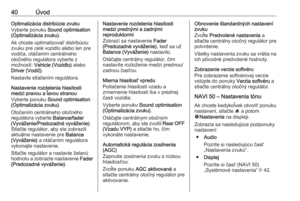 40
40 41
41 42
42 43
43 44
44 45
45 46
46 47
47 48
48 49
49 50
50 51
51 52
52 53
53 54
54 55
55 56
56 57
57 58
58 59
59 60
60 61
61 62
62 63
63 64
64 65
65 66
66 67
67 68
68 69
69 70
70 71
71 72
72 73
73 74
74 75
75 76
76 77
77 78
78 79
79 80
80 81
81 82
82 83
83 84
84 85
85 86
86 87
87 88
88 89
89 90
90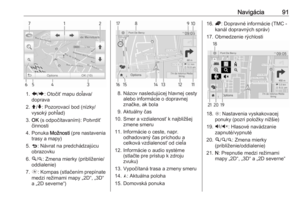 91
91 92
92 93
93 94
94 95
95 96
96 97
97 98
98 99
99 100
100 101
101 102
102 103
103 104
104 105
105 106
106 107
107 108
108 109
109 110
110 111
111 112
112 113
113 114
114 115
115 116
116 117
117 118
118 119
119 120
120 121
121 122
122 123
123 124
124 125
125 126
126 127
127 128
128 129
129 130
130 131
131 132
132 133
133 134
134 135
135 136
136 137
137 138
138 139
139 140
140 141
141 142
142 143
143 144
144 145
145 146
146 147
147 148
148 149
149 150
150 151
151 152
152 153
153 154
154 155
155 156
156 157
157 158
158






